ChamSys MagicVis Instrukcja Obsługi
Strona 8
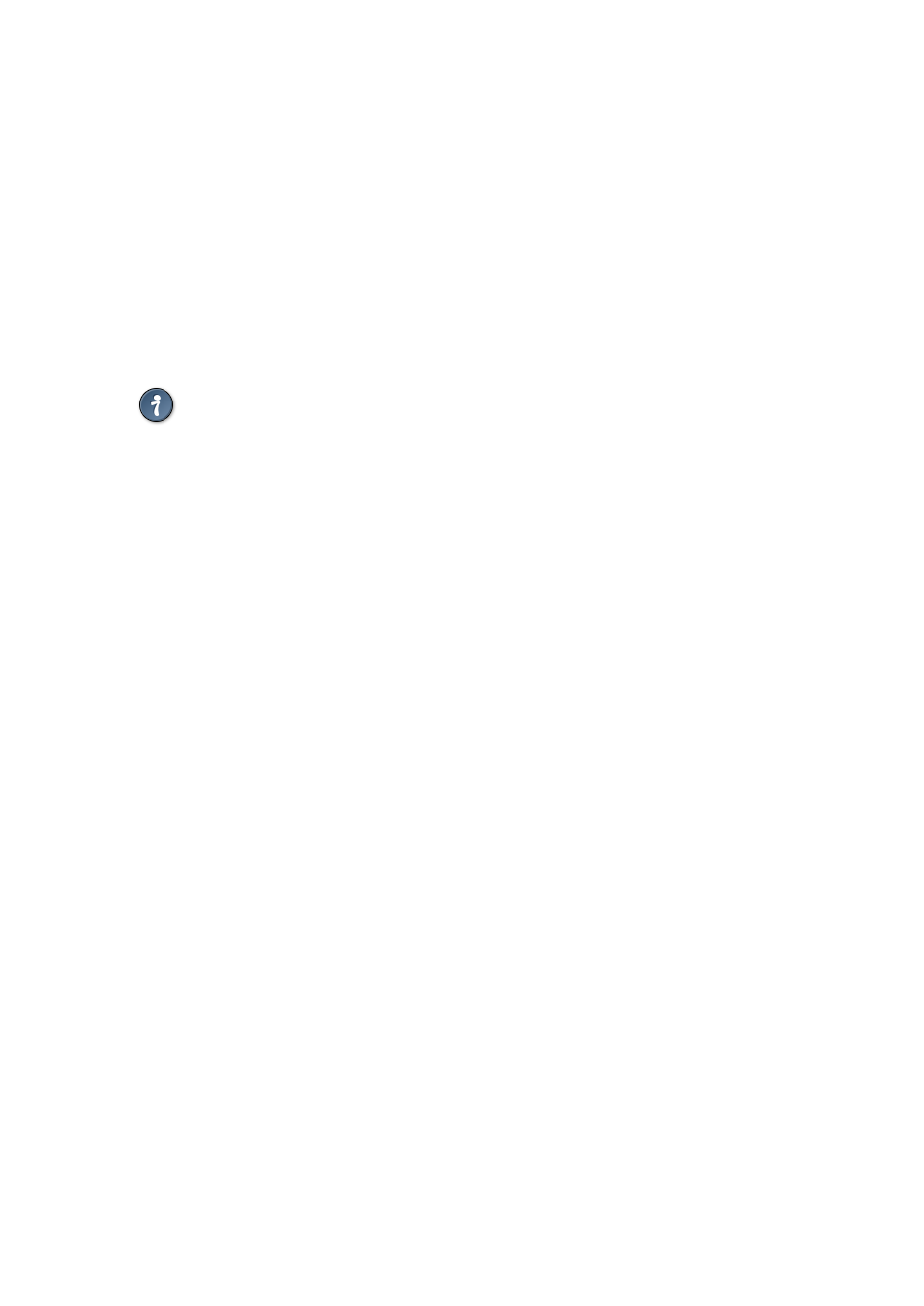
Wprowadź wymiary obiektu długość, szerokość i wysokość. Aby wpisać wartości w
stopach należy dopisać znak ‘/’, np. 10/ .
Wstaw konstrukcje lub rury, dostosuj ich wymiary oraz pozycje, nadaj indywidualną
nazwę dla konstrukcji lub grupy konstrukcji, aby móc przyporządkować do nich
urządzenia.
Po dodaniu konstrukcji lub rury możliwe jest przyporządkowanie do nich urządzeń,
które są używane w projekcie. Jeśli na przykład dodasz 6 spotów po dodaniu
konstrukcji, to będą one rozłożone równomiernie na długości konstrukcji.
Podczas tworzenia raportów, dostępne są wszystkie widoki, jeżeli urządzenia są
połączone z konstrukcjami możliwe jest wtedy raportowania pojedynczych
konstrukcji z rozmieszczeniem urządzeń, ich adresami i numerami.
Wstaw konstrukcję i ustaw jako Invisible, przydziel do niej urządzenia i stwórz wydruk
dla nich.
Na przykład w projekcie ExhibitionDemo używane są urządzenia PixelLine które można
przypisać do pojedynczych pionowych rur. Ale w MagicVis są one wszystkie
przymocowane do ukrytej konstrukcji, która jest tak obrócona, że gdy tworzymy
wydruk, PixelLines widoczne są tylko jako prawidłowo ułożone urządzenia.
1.2.5. Przypisywanie urządzeń do obiektów.
Urządzenia mogą być przypisane do konstrukcji lub rur w dowolnej chwili. Wybierz
urządzenia, które chcesz przypisać, korzystając z grup lub z klawiatury numerycznej.
VIEW VIS → SELECTED HEADS i naciśnij FIT TO OBJECT
Opcjonalnie w zakładce Vis Heads, kliknij dwukrotnie na polu Attach. MagicQ
wyświetli listę wszystkich dostępnych obiektów do wyboru.
Urządzenia które są powiązane z danym obiektem będą razem z nim przesuwane.
Urządzenia przypisane do Truss 1 będą zmieniały swoje położenie razem z ruchem
obiektu Truss 1.
MagicVis obsługuję funkcję Hang Types, która pozwala przypisać urządzenia do
obiektów w określonej orientacji w przestrzeni. Informacja ta drukowana jest także na
raportach w MagicVis. Dostępne opcje Hang Type: Normal, Bottom rear, Bottom
front, Top rear, Top front face up, Top front face forwards, Top boom, and Bottom
Boom.
1.2.6. Modyfikacja kąta wiązki światła i typu urządzenia
W Patch → View Heads dla urządzeń typu Generic istnieje możliwość ustawienia
typu/formatu urządzenia oraz kąta wiązki światła. Określenie tych wartości
powoduje
, że nadpisują one wartości domyślne dla wybranego urządzenia. Format
urządzenia znajduje się na wydruku Fixture Patch.
Jeśli konieczna jest zmiana kąta wiązki dla innych urządzeń niż Generic wtedy
zmian należy dokonać w edytorze urządzeń dla wybranego urządzenia określając
parametry Zoom Narrow i Wide.